mediawiki 管理员/行政员设置_MySQL
mediawiki行政员找回
mediawiki 1.22.6默认安装完成后,无管理员/行政员,默认都是user组成员。这样不便于wiki系统维护。
注: 默认情况下,行政员组(bureaucrat) 成员 具有设置所有用户组权限的能力管理员组(sysop)成员 具有很有系统维护的能力
当mediawiki 中 行政员组 成员全部丢失后,可以通过直接修改数据库完成权限找回:
连接到wiki数据库:
mysql> use my_wiki
查询当前用户列表:
mysql> select * from user;
直接将想要设置成行政员的用户插入到权限组表:
mysql> insert user_groups (ug_user, ug_group) values (1, 'bureaucrat');
设置完成~用user_id 为1的用户 再次登录wiki页面,则该用户已变成行政员,他可以设置任何用户的权限组。该方法也可以直接设置用户为管理员('sysop')。
mediawiki密码遗失重设
进入到wiki安装目录下,进入目录maintenance/,里面有很多wiki运维脚本。密码修改脚本及修改命令如下:
php changePassword.php --user --new passowrd

熱AI工具

Undresser.AI Undress
人工智慧驅動的應用程序,用於創建逼真的裸體照片

AI Clothes Remover
用於從照片中去除衣服的線上人工智慧工具。

Undress AI Tool
免費脫衣圖片

Clothoff.io
AI脫衣器

AI Hentai Generator
免費產生 AI 無盡。

熱門文章

熱工具

記事本++7.3.1
好用且免費的程式碼編輯器

SublimeText3漢化版
中文版,非常好用

禪工作室 13.0.1
強大的PHP整合開發環境

Dreamweaver CS6
視覺化網頁開發工具

SublimeText3 Mac版
神級程式碼編輯軟體(SublimeText3)

熱門話題
 win11提示若要繼續,請輸入管理員使用者名稱和密碼怎麼解決?
Apr 11, 2024 am 09:10 AM
win11提示若要繼續,請輸入管理員使用者名稱和密碼怎麼解決?
Apr 11, 2024 am 09:10 AM
當使用Win11系統時,有時會遇到需要輸入管理員使用者名稱和密碼的提示,本文將探討在遇到這種情況時應該如何處理。方法一:1、點選【Windows標誌】,然後按【Shift+重啟】進入安全模式;或這樣進入安全模式:點選開始選單,選擇設定。選擇「更新與安全」;選擇「恢復」中的「立即重新啟動」;重新啟動進入選項後選擇-疑難排解-進階選項-啟動設定—&mdash
 Win11管理員阻止您執行此應用程式
Jan 30, 2024 pm 05:18 PM
Win11管理員阻止您執行此應用程式
Jan 30, 2024 pm 05:18 PM
Win11系統管理員已阻止你執行此應用程式在使用Windows11作業系統時,你可能會遇到一個常見的問題,即係統管理員已阻止你執行某個應用程式。這可能會讓你感到困惑和沮喪,因為你可能需要運行這個應用程式來完成工作或享受娛樂。然而,不用擔心,這個問題通常有解決辦法。首先,我們要了解為什麼會出現這個問題。 Windows11作業系統具有更高的安全性和隱私保護措施,為了防止惡意軟體或病毒的運行,系統管理員可能會限制某些應用程式的運行權限。這是為了保護你的電腦和個人資訊的安全。然而,有時系統管理員可能會
 Win11管理員權限取得方法總計
Mar 09, 2024 am 08:45 AM
Win11管理員權限取得方法總計
Mar 09, 2024 am 08:45 AM
Win11管理員權限取得方法匯總在Windows11作業系統中,管理員權限是非常重要的權限之一,可以讓使用者對系統進行各種操作。有時候,我們可能需要取得管理員權限來完成一些操作,例如安裝軟體、修改系統設定等。下面就為大家總結了一些取得Win11管理員權限的方法,希望能幫助大家。 1.使用快捷鍵在Windows11系統中,可以透過快捷鍵的方式快速開啟命令提
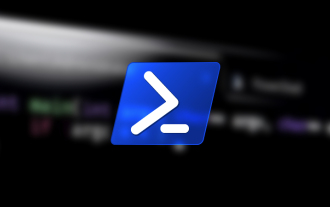 Win10作為管理員執行PowerShell的方法。
Jul 18, 2023 pm 02:05 PM
Win10作為管理員執行PowerShell的方法。
Jul 18, 2023 pm 02:05 PM
WindowsPowerShell是專為系統管理員設計的Windows命令列shell。 WindowsPowerShell包含互動式提示和腳本環境,可單獨使用或組合使用。然而,許多PowerShell命令需要提高權限或管理員權限,您需要啟動PowerShell提示字元來執行它們。 Win10作為管理員執行PowerShell的方法。方法1:使用Windows10開始功能表上下文選單。右鍵點選Windows10開始功能表時,會出現上下文選單,讓您快速啟動常用的管理程式。上下文選單包含一個名為Windo
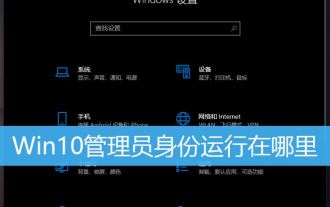 如何以管理員身分開啟軟體? Win10以管理員執行程式的多種方法
Feb 29, 2024 am 11:00 AM
如何以管理員身分開啟軟體? Win10以管理員執行程式的多種方法
Feb 29, 2024 am 11:00 AM
Win10管理員身分在哪裡運行? Win10中,有些程式需要用到管理員身份才能運行,但有部分用戶不知道怎麼以管理員身份運行程序,這篇文章是本站給大家帶來的Win10以管理員運行程序方法教程。 Win10系統,預設帳戶為普通管理員權限帳戶,運行某些軟體時,都要點擊右鍵,然後在選單中選擇以管理員身份運行,才可以正常運行,以下操作可以在不更改帳戶的前提下,讓軟體預設使用管理員帳戶運行,只需雙擊就可以運行。右鍵點擊需要以管理員身份執行的程序,在開啟的選單項目中,選擇以管理員身份執行方法一、1)首先,在需要設置
 cmd如何以管理者身分執行
Aug 28, 2023 pm 12:00 PM
cmd如何以管理者身分執行
Aug 28, 2023 pm 12:00 PM
cmd透過使用快速鍵、使用搜尋功能、使用執行對話方塊、使用任務管理器和使用系統選單來以管理員身分執行。詳細介紹:1、使用快速鍵,開啟開始功能表,找到cmd或命令提示符,右鍵點選cmd,選擇「以管理員身分執行」;2、使用搜尋功能, 開啟開始功能表,在搜尋框中輸入cmd ,在搜尋結果中,找到cmd,右鍵單擊,選擇“以管理員身份運行”;3、使用運行對話框等等。
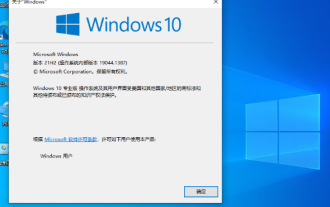 無法變更 Win10 家用版標準使用者為管理員權限
Jan 16, 2024 pm 06:33 PM
無法變更 Win10 家用版標準使用者為管理員權限
Jan 16, 2024 pm 06:33 PM
很多小夥伴在使用家庭版的時候都會發現我們更改不了管理員,這就使得我們使用起來非常的被動,不過解決方法也是很簡單的,下面一起來看一下吧。 win10家庭版標準使用者改不了管理員:1、請先開啟您的電腦並進入桌面,隨後點擊位於左下角的搜尋欄,在搜尋欄內輸入,以此開啟程式。 2、在的主視窗中,導覽至使用者帳戶部分,點選選項。 3.此時會彈出一個新的窗口,請在此選擇要轉換為管理員身分的標準使用者。 4.接下來,請點選左側選單的選項。 5.在展開的新頁面中,勾選上選項,最後點選右側底部的按鈕完成操作。 6、至此,剛才選中
 釘釘向管理員發起單聊怎麼禁止_釘釘禁止向管理員發起單聊的教程
Mar 30, 2024 pm 04:11 PM
釘釘向管理員發起單聊怎麼禁止_釘釘禁止向管理員發起單聊的教程
Mar 30, 2024 pm 04:11 PM
1.打開釘釘點選一下【通訊錄】。 2、在群組聊天頁面開啟群組設定。 3.點選一下【群管理】。 4.滑動到最下面位置進行設定。 5.點選【禁止非管理員向管理員發起單聊】。 6.選擇開啟這個選項,設定完成。






